2014年04月、とうとう「WindowsXP」のサポートが終了しました。重い腰を上げ、ようやく我が家のメインマシンも「Windows7」へ移行となりました。
どうせならTera Term(テラターム)も最新バージョンを使ってみようと、現時点の最新バーション(4.82)のインストールを実施しました。
まあインストール方法自体に大きな変更はありませんでしたが、ここでもう一度インストールファイルのダウンロードから、インストール方法までをご紹介いたします。
プログラムのダウンロード
まずは、SourceForge.jp「Tera Termプロジェクト」のページから、インストールファイルをダウンロードします。
⇒ http://sourceforge.jp/projects/ttssh2/ 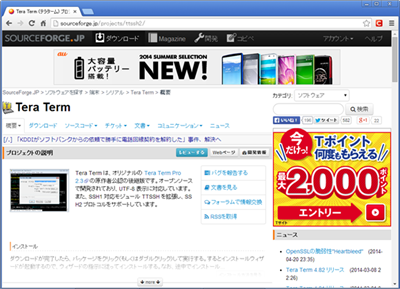
画面を下にスクロールすると「ダウンロード」と書かれた箇所がありますので、最新版をクリックすると、ファイルのダウンロードが開始されます。 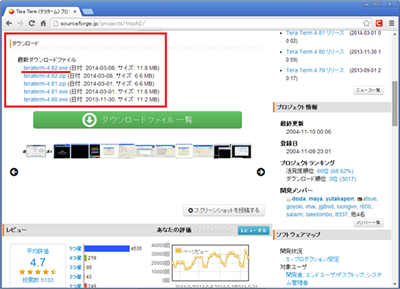
ブラウザの種類によって、保存方法が若干違ってきます。インストールEXEファイルをデスクトップにでもダウンロードして下さい。 
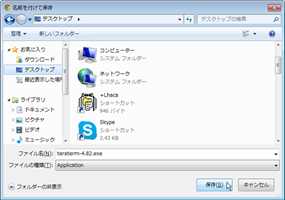
これにて事前準備は完了です。
Tera Termのインストール
先ほどダウンロードをダブルクリックして起動して下さい。もし「セキュリティの警告」画面が表示されたら「実行」をクリックして先に進みます。 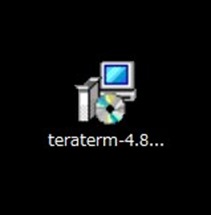
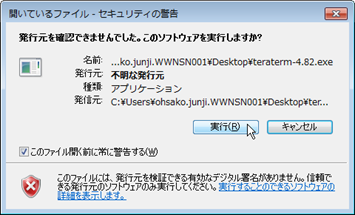
セットアップ中に使用する言語の選択画面が表示されます。変更の必要はありませんので、そのまま「日本語」を選択した状態で「OK」をクリックして下さい。 
セットアップウィザードが開始されます。「次へ」をクリックして下さい。 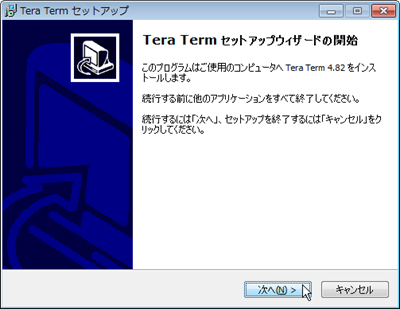
「使用許諾契約書の同意」画面が表示されます。内容をしっかり確認して「同意する」を選択してから「次へ」をクリックして下さい。 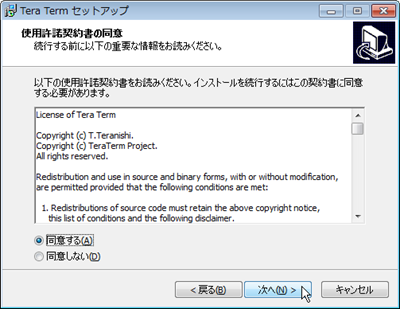
「インストール先の指定」画面が表示されます。変更の必要はありませんので、そのまま「次へ」をクリックして下さい。(任意で変更可能です) 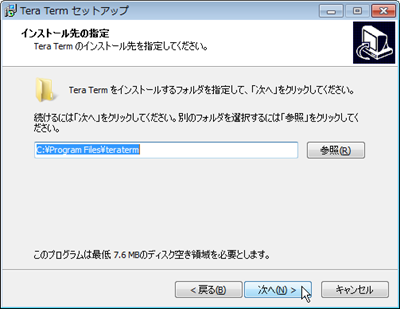
*標準では「C:\Program Files\teraterm」が指定されます
「コンポーネント」の選択画面が表示されます。通常のSSH/TELNET接続であれば「コンパクトインストール」で充分ですが、必要なコンポーネントがあれば選択してから「次へ」をクリックしてください。 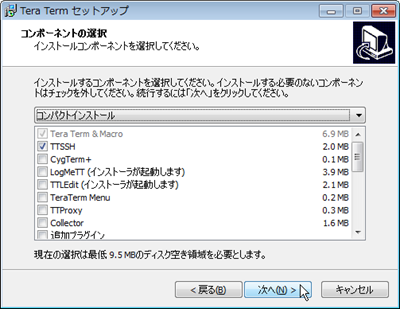
以下のコンポーネントが選択可能です!
- Tera Term & Macro
- TTSSH
- CygTerm+
- LogMeTT
- TTLEdit
- TeraTerm Menu
- TTProxy
- Collector
- 追加プラグイン(TTXResizeMenu、TTXttyrec、TTXKanjiMenu、TTXKcodeChange、TTXViewMode、TTXAlwaysOnTop)
コンポーネントは後からでも追加可能ですので、ここであまり悩まない様に!
ユーザインターフェース(メニュー等の表示)の言語の選択画面が表示されます。いつの間にか言語が増えているような・・・。もちろん「日本語」を選択して「次へ」をクリックして下さい。(後からでも設定変更可能です!) 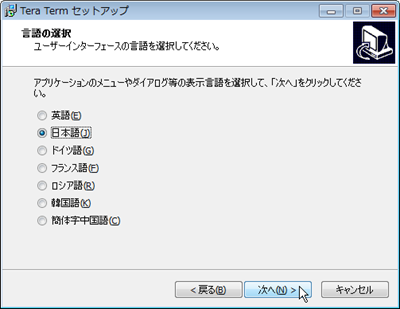
*ロシア語・韓国語は、バージョン4.78から。簡体字中国語は、バージョン4.80から追加されたみたいですね
「プログラムの指定」画面が表示されます。変更の必要はありませんので、そのまま「次へ」をクリックして下さい。 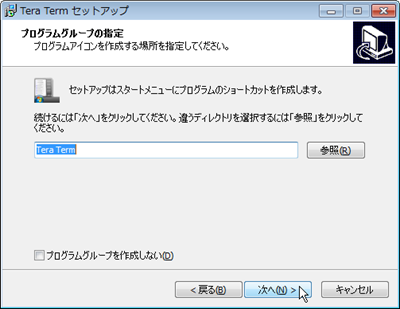
*もしスタートメニューに「Tera Term」を表示したくない場合は「プログラムグループを作成しない」のチェックボックスをオンにしてから進んで下さい。
「追加タスクの選択」画面が表示されます。「.ttlファイルを ttpmacro.exe に関連付ける」は、マクロを使用する場合に便利になりますので、ここで選択しておきましょう。選択後(チェックボックスON)に「次へ」をクリックして下さい。 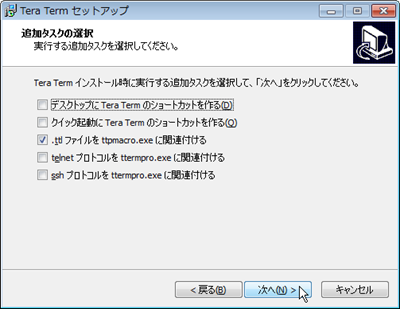
「インストールの準備完了」画面が表示されます。「インストール」をクリックすると、プログラムのインストールが開始されます。 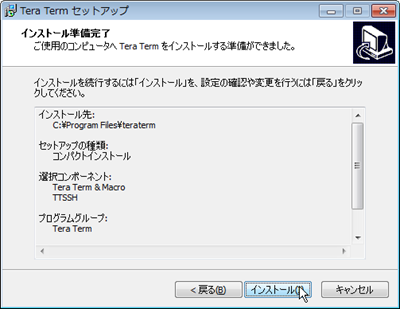
「Tera Term セットアップウィザードの完了」画面が表示されると、インストール完了です。「完了」をクリックして終了してください。 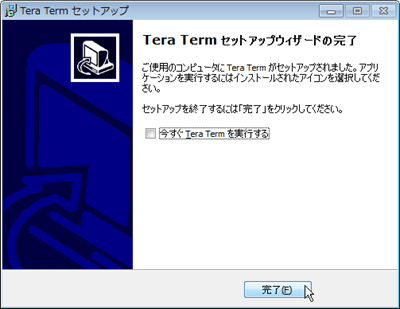
Tera Termの起動
スタートメニュー、及びショートカットなどから「Tera Term」を起動します。クリーンインストールした際の背景は黒なんですね。(これまバージョンアップを繰り返していたので気付きませんでした!) 
自分的には、背景色「黒」はちょっと見にくいので、背景色を「白」に変更する手順をご紹介したいと思います。
ます「設定」メニューから「ウィンドウ」を選択してください。 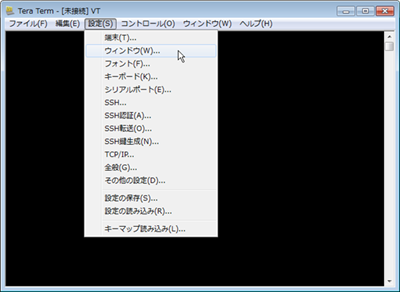
「ウィンドウ」の設定画面が表示されますので、画面中央部分の「反転」ボタンをクリックしてください。すると右側のウインドウが、背景白(肌色)に黒文字に変更されます。 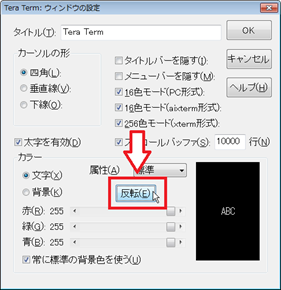
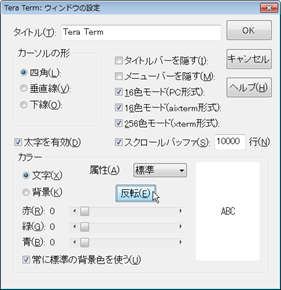
これで設定完了です。
次回の起動から、標準設定になるように設定ファイル(TERATERM.INI)を保存しておきましょう。「設定」メニューから「設定の保存」を選択します。 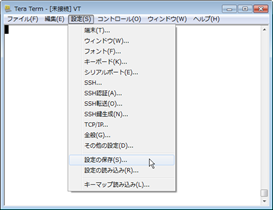

*標準では「C:\Program Files\teraterm\TERATERM.INI」に保存されます
おわりに
今回久しぶりにクリーンインストール(一旦アンインストール&フォルダ削除後にインストール実施)を行い、2つの発見がありました。
- ユーザーインターフェースの言語の追加
- 初期設定では、背景色は「黒」
↑ずっと「白(肌色)」だと思ってました!
たまには、クリーンインストールしてみるのもいいもんですね。
まあ何かの参考にでもなれば幸いです。

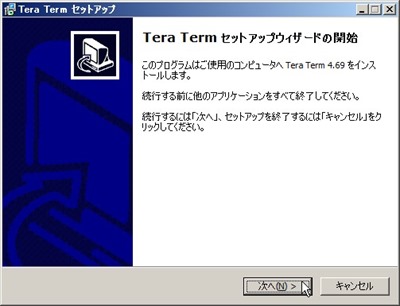
背景を黒色にしたのは、いつだったかなと調べてみると、2011年9月でした。
https://sourceforge.jp/projects/ttssh2/svn/view?view=revision&root=ttssh2&revision=4616
UTF-8 Tera Termをリリースしたときから、背景色は「肌色」にしていました。白色ではないです。白は、当時のディスプレイでは目がちかちかするので、他の色にしたかったのです。
また、当時肌色は目に優しいという話を聞いたことがあったのと、他のターミナルエミュレータと区別したかったことので、当時は肌色を採用しました。
ヘルプ画面の背景色も同じ肌色です。
ゆたかさん
「白」じゃなく「肌色」
ご指摘ありがとうございました。
早速修正します!
初めまして、
突然で申し訳ありません。
私は60過ぎのパソコン初心者です。
仕事上必要にかられ”teraterm”を使わなければ先に進めなくなりました。
現在、”teraterm”最初の表示の”ホスト名”入力で止まっております。
エラー表示”無効なホスト”が表示され、進むことが出来ません。
勝手なお願いですが、この点をご指導頂けたら大変有難いです。
お忙しい中、勝手なお願いお許しください。
安田さん。
いきなり仕事で振られたのは大変でしたね。
まずTeraTermを使うというところで、サーバへ接続するのではと思われますが、その場合以下の記事を参考にしてください。
■SSH接続の場合
http://www.j-oosk.com/teraterm/connect/486/
■TELNET接続の場合
http://www.j-oosk.com/teraterm/connect/497/
■コンソール接続の場合
http://www.j-oosk.com/teraterm/serial/346/
もし当てはまらない場合は、TeraTermを使って何をするのか教えていただければ、アドバイスができるかもしれません。